Si vous ne souhaitez pas continuer à recevoir des e-mails à partir d’un compte particulier dans l’application Courrier pour Windows 10, vous pouvez supprimer le compte et le retirer de l’application, ou désactiver le courrier pour ce compte. La suppression ou le retrait d’un compte d’une application a pour effet de supprimer également les calendriers associés à ce compte.
Supprimer un compte des applications Courrier et Calendrier
-
Dans les applications Courrier ou Calendrier, sélectionnez Paramètres dans l’angle inférieur gauche.

Remarque : Si vous utilisez un téléphone ou une tablette, choisissez Plus

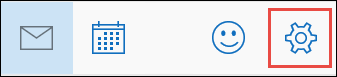
-
Sélectionnez Gérer les comptes, puis le compte à supprimer.
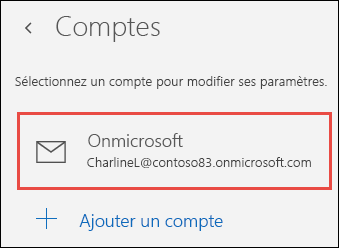
-
Choisissez Supprimer le compte. Si vous ne voyez pas l’option Supprimer le compte, vous essayez probablement de supprimer le compte de courrier par défaut ajouté lorsque vous vous êtes connecté à Windows 10. Vous pouvez désactiver le courrier à partir de ce compte à la place.
Remarque : L’option Supprimer le compte a pour effet de supprimer le compte des applications Courrier et Calendrier, mais n’affecte pas le compte proprement dit. Par exemple, si vous supprimez un compte Outlook.com des applications Courrier et Calendrier, vous pouvez toujours y accéder à l’aide d’un autre client de courrier ou sur le web https://outlook.com.
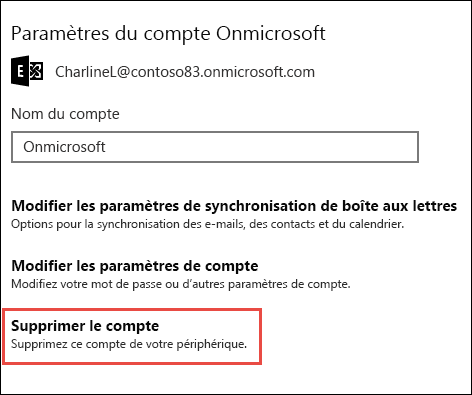
Désactiver le courrier pour un compte
Si vous voulez désactiver le courrier pour un compte, soit parce que vous ne pouvez pas supprimer le compte par défaut, soit parce que vous souhaitez uniquement utiliser un compte pour votre calendrier, vous pouvez modifier les paramètres de synchronisation du compte.
-
Choisissez Paramètres dans le coin inférieur gauche.
Remarque : Si vous utilisez un téléphone ou une tablette, choisissez Plus

-
Choisissez Gérer les comptes, puis sélectionnez le compte dont vous ne voulez plus recevoir de courrier.
-
Choisissez Modifier les paramètres de synchronisation de boîte aux lettres, puis faites défiler vers le bas jusqu’à Options de synchronisation.
-
Utilisez le curseur pour définir Courrier sur Désactivé, puis choisissez Terminé > Enregistrer.
Si l’option Modifier les paramètres de synchronisation de boîte aux lettres est grisée et que vous ne pouvez pas y accéder, voir Résoudre les problèmes de synchronisation dans les applications Courrier et Calendrier dans Windows 10.
Informations complémentaires
-
Pour ajouter un nouveau compte, voir Configurer votre compte.
-
Pour d’autres rubriques d’aide, voir Forum aux questions sur les applications Courrier et Calendrier pour Windows 10.










